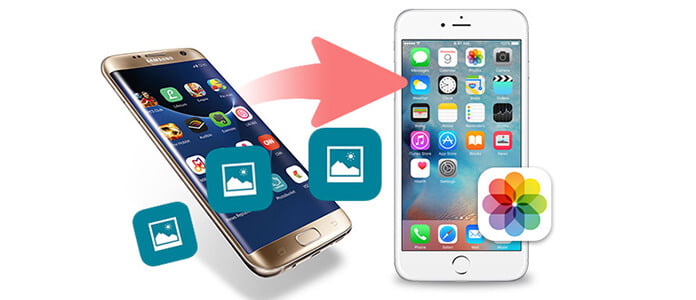
Teknolojinin gelişmesiyle, insanlar iPhone'ları veya Android telefonlarıyla kolayca güzel fotoğraflar çekebilirler. Eminim çoğunuz telefonlarınızda harika fotoğraflar toplarsınız. İşte bir soru, telefonunuzu değiştirirseniz fotoğraflarınızla ne yapardınız? Açıkçası, bu özellikle Android'den iPhone'a veya iPhone'dan Android'e gibi farklı platformlar çalıştıran telefonu değiştirdiğinizde yaygın ama oldukça sinir bozucu bir durumdur. Ancak endişelenmeyin, çok uygun çözümler bulabiliriz. Bu kılavuz, fotoğrafları iPhone ve Android arasında en basit şekilde nasıl aktaracağınızı gösterecektir.
Apple ürünlerini her yükselttiğinde ve serbest bıraktığında, insanlar çıldırdı ve telefonlarını değiştirmeyi amaçladı. Ancak tüm insanlar yeni iPhone X / 8/7 / SE / 6s Plus / 6s / 6 Plus'a bağlı kalmayacaktı. Bunca yıldan sonra iPhone'u kullandıktan sonra, bazı insanlar Samsung Galaxy S6, HTC 10 veya başka bir Android telefon almak isteyebilir. (iPhone veya Android?)
Gerçek şu ki, Android kullanıcıları için, farklı işletim platformlarında kısıtlamalar olmasına rağmen Android fotoğraflarını yeni iPhone'a aktarmak o kadar da zor değil. iTunes, iPhone fotoğraflarını Android'e taşımak için çok yardımcı olabilir. Belirtmek gerekirse, iPhone fotoğraf dosyalarınızı önce iPhone'unuzdan bilgisayarınıza yedekleyin, ardından yeni Android telefonunuzu PC'ye bağlayın. Artık iPhone fotoğraflarınızı Android telefonunuza kolayca sürükleyip bırakabilirsiniz. Fotoğraflar iPhone'dan Android'e aktarıldığında, Android fotoğraflarını iPhone'da olduğu gibi görüntüleyebilirsiniz.
Ancak, gördüğünüz gibi iTunes, yalnızca tüm iPhone fotoğraflarını bilgisayarınıza kopyaladıktan sonra kullanılabilir. İPhone fotoğraflarını doğrudan Android'e kolayca aktarmanın daha basit bir yolu var mı? Aslında, kullanımı kolay bir iPhone Fotoğraf aktarım aracı bunu yapmanıza yardımcı olabilir. Adım adım açıklamalı kılavuzlar şunlardır:
1. Adım İndir foneKopya
Bu iPhone'u bilgisayarınıza Android aktarma programını indirin, yükleyin ve çalıştırın. Arayüzü aşağıdaki gibi göreceksiniz.

2. Adım İPhone'u ve Android telefonu bağlayın
Yeni iPhone'unuzu USB kablosuyla bilgisayara, ardından Android'inizi bilgisayara bağlayın. Otomatik olarak tanınana kadar bekleyin.
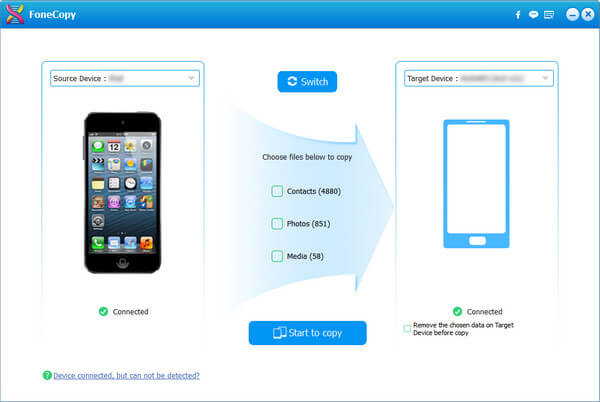
3. Adım Kopyalanacak fotoğrafları seçin
İPhone'unuz taranacak ve içinde kaç fotoğraf olduğunu göreceksiniz. Arayüzün ortasındaki "Fotoğraflar" bölümünü seçin ve "Kopyalamaya Başla" yı tıklayın. Yakında tüm fotoğrafları iPhone'unuzdan Android'e aktaracaksınız.
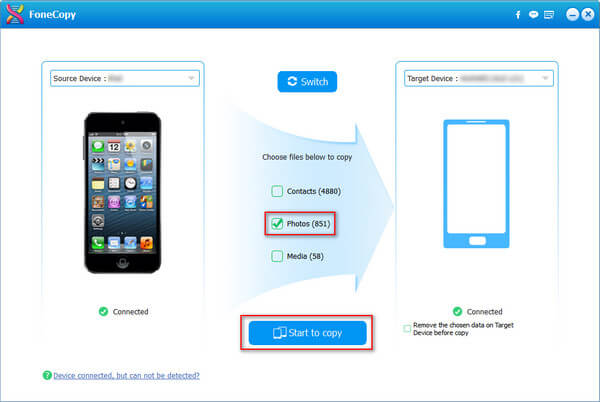
Android verilerini iPhone'a aktarırken Android kullanıcılarını daha rahat hale getirmek için Apple ilk Android uygulamasını başlattı - IOS'a taşıkamera fotoğraflarını / kişilerini / mesaj geçmişini / videoları / takvimleri ve daha fazlasını Android telefondan iPhone'a kablosuz olarak aktarmanızı sağlar. Ancak, bunun için çok fazla kısıtlama var ve derecelendirme güzel değil. Spesifik olarak, iOS'a Taşı'yı mükemmel bir şekilde kullanabilmek için, hem Android telefonunuzda hem de iPhone'da indirmeniz gerekir. Ayrıca, iPhone'unuzun iOS 9 veya üstü, Android'inizin 4.0 veya üstü olması gerekir. En hayal kırıklığı yaratan şey, iOS'a Taşı'nın yalnızca yeni iPhone'unuzu ilk kurduğunuzda veya iPhone'unuzu sıfırladıktan sonra çalışmasıdır.
Kolaylaştırmak için Android'den iPhone'a aktarma aracını da kullanabilirsiniz. Android'den iPhone'a hızlı bir şekilde fotoğraf aktarmanızı sağlar. İPhone'dan Android'e aktarım gibi çalışır.
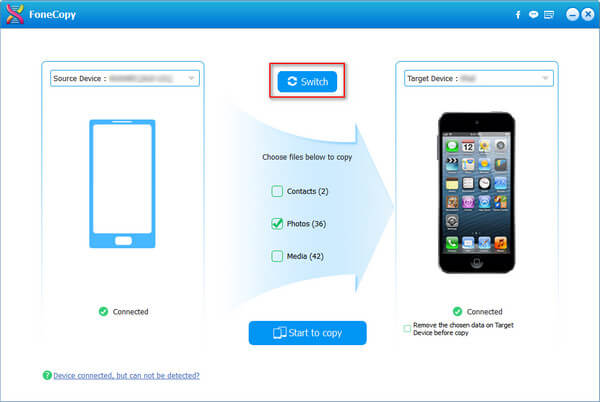
Gördüğünüz gibi, arayüzün ortasında bir "Değiştir" düğmesi var. Tıklayın ve aktarma yönünü değiştirebilirsiniz. İPhone'un soldaki kaynak cihaz olduğundan ve Android sağdaki hedef cihaz olduğundan emin olun, aynı adımları izleyerek iPhone fotoğraflarını Android'e aktarabilirsiniz.
İOS veya iTunes'a taşımadan çok daha kolay, değil mi? Fark etmediyseniz, fotoğrafları sadece bu iPhone Android aktarım aracıyla taşımakla kalmaz, aynı zamanda iPhone ve Android telefon arasında diğer dosyaları da aktarabilirsiniz. İPhone'dan Android'e SMS mesajları aktarımı.